在 Windows 上遇到蓝屏错误并不奇怪!如果你的设备由于面临 SYSTEM_LICENSE_VIOLATION 错误消息而刚刚崩溃,请不要担心。我们已经为你服务了。
因此,在你开始想知道出了什么问题以及如何克服这个障碍之前,让我们通过以下几种故障排除方法来了解什么是SYSTEM_LICENSE_VIOLATION错误、导致它的原因以及如何解决此错误。
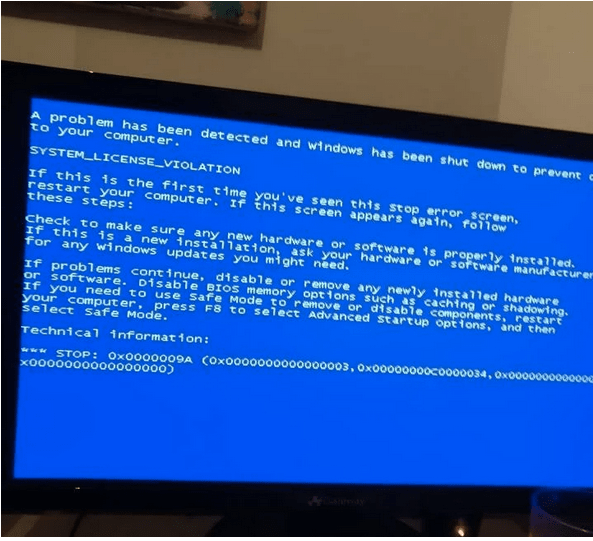
让我们开始吧。
什么是系统许可违规错误?
SYSTEM_LICENSE_VIOLATION是一个蓝屏错误,主要是由于损坏的系统文件、过时的驱动程序或设置引起的。你可能会在启动屏幕本身上遇到此错误消息,并显示消息“你的 PC 遇到问题并需要重新启动”。即使你决定多次重启设备,也无法解决问题。
你需要对系统设置进行一些更改以修复 System_License_Violation 错误。这里有一些解决方法可以帮助你进行简单的故障排除。
Windows 10如何修复SYSTEM_LICENSE_VIOLATION错误?
#1 下载高级系统优化器
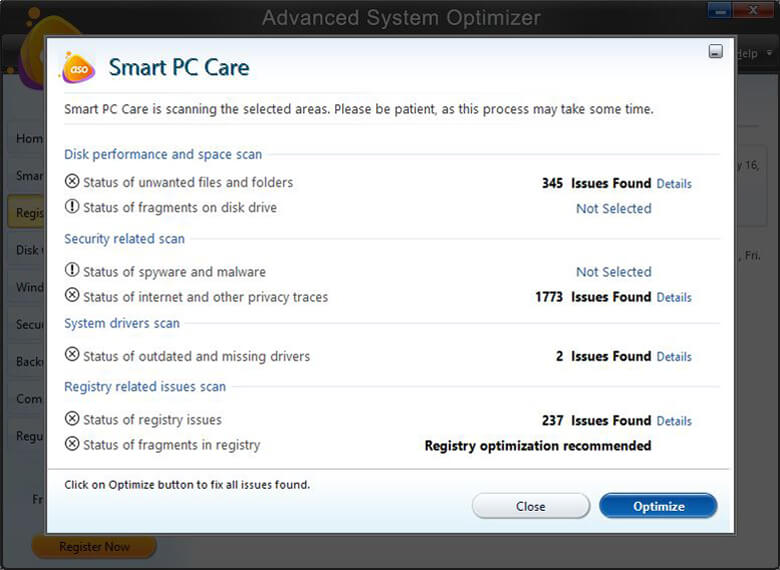
SYSTEM_LICENSE_VIOLATION错误的解决办法:使用第三方清理工具可以立即修复损坏的系统文件和设置。在你的 Windows 设备上下载并安装 Advanced System Optimizer 工具。这个漂亮的清洁和优化工具是你提高设备性能的一站式解决方案。Advanced System Optimizer 执行各种任务,包括:
- 磁盘优化。
- 删除垃圾和过时的文件。
- 安全删除和加密。
- 对硬盘进行碎片整理。
- 防止意外的系统崩溃。
- 删除浏览历史记录和缓存。
- 游戏优化器,提供不间断的游戏体验。
- 备份系统文件和数据。
Advanced System Optimizer 是一款功能强大的 Windows 清理和优化工具,可以扫描和修复损坏的系统文件,让你轻松摆脱 System License Violation 错误。
#2 运行 CHKDSK 命令
Windows 10如何修复SYSTEM_LICENSE_VIOLATION错误?CHKDSK(检查磁盘)是一个内置的 Windows 实用程序,它可以扫描系统完整性、修复损坏的系统文件和错误,并为你提供有关内存状态的深入信息。CHKDSK 命令在命令提示符终端上执行。这是你需要做的。
启动开始菜单搜索,键入“命令提示符”,右键单击其图标,然后选择“以管理员身份运行”。
在命令提示符 shell 中,键入以下命令并按 Enter。
chkdsk /rc:
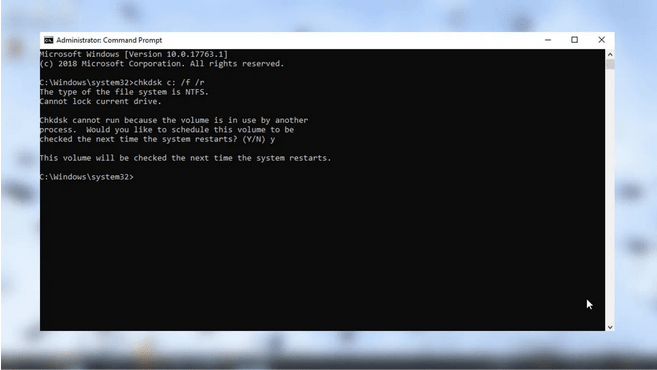
在上述场景中,我们使用驱动器 C: 进行扫描。你还可以替换驱动器号并使用需要执行扫描的驱动器号。
按 Enter 后,稍等片刻,直到成功执行完整扫描。如果发现任何系统完整性问题或磁盘错误,Windows 将通知你。
扫描完成后,关闭所有窗口,重新启动设备以检查问题是否仍然存在。
#3 运行 BOSD 疑难解答
SYSTEM_LICENSE_VIOLATION错误的解决办法:Windows 10 上的蓝屏 (BSOD) 疑难解答是一种内置实用程序,可扫描你的设备、解释错误检查错误代码并立即修复蓝屏错误。要在 Windows 上运行 BSOD 疑难解答,请按照以下快速步骤操作:
按位于任务栏左下角的 Windows 图标。点击齿轮形图标打开设置。选择“更新和安全”。
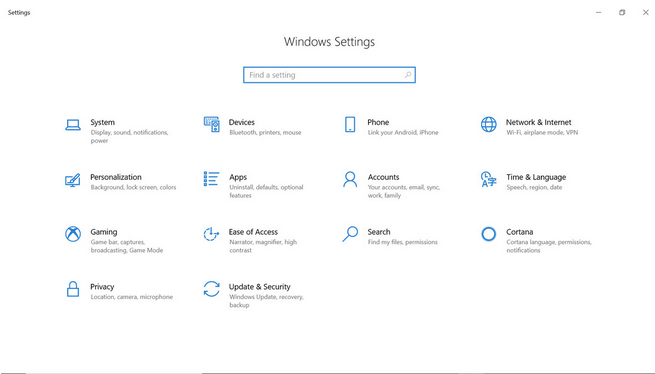
从左侧菜单窗格切换到“疑难解答”选项。
在窗口的右侧,找到“蓝屏”部分。点击下方的“运行疑难解答”按钮。
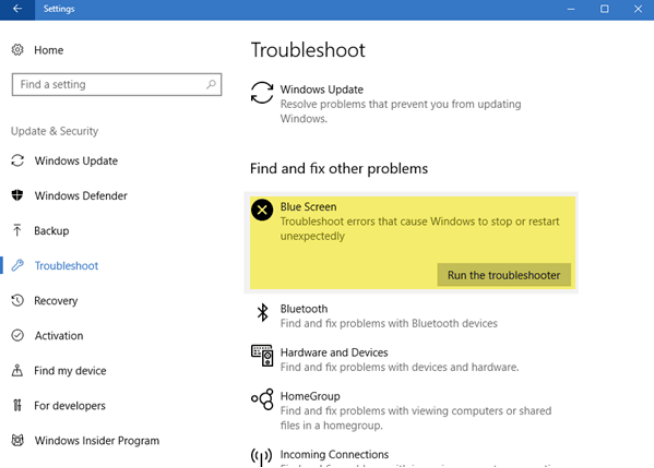
按照向导中列出的屏幕说明运行 BSOD 疑难解答。如果疑难解答程序在你的设备上发现任何蓝屏错误,则可以在完成上述步骤后轻松修复。
#4 更新系统驱动程序和 Windows 操作系统
Windows 10如何修复SYSTEM_LICENSE_VIOLATION错误?继续我们的下一个解决方法,以修复SYSTEM_LICENSE_VIOLATION错误,该错误的重点是更新你机器上安装的所有过时的系统驱动程序。
下载并安装 Smart Driver Care 实用工具,这是适用于 Windows 的最佳驱动程序更新工具之一,可自动扫描你的设备并获取过时/损坏的系统驱动程序的最新更新。Smart Driver Care 是 Windows 必备的实用程序,这样你就可以省去手动跟踪过时或损坏的驱动程序和软件的麻烦。
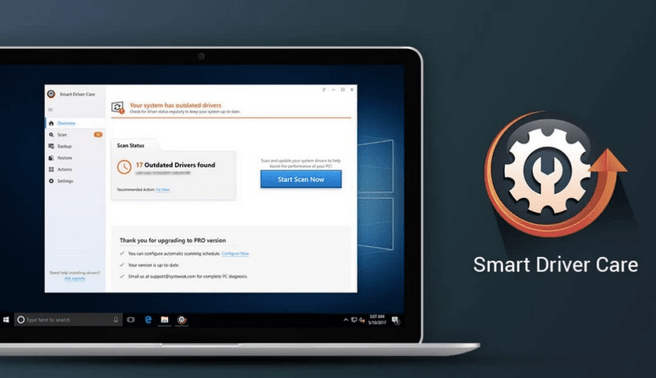
安装完成后,在你的设备上启动 Smart Driver Care 工具并点击“立即扫描”按钮。在几秒钟内,所有过时的驱动程序和软件将在屏幕上列出。只需单击一下,你就可以更新所有驱动程序并节省大量时间和精力。
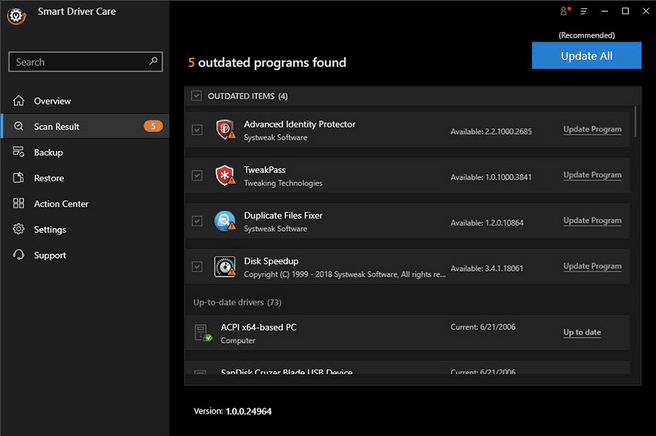
更新系统驱动程序后,我们现在建议你检查任何可用的 Windows 操作系统更新。
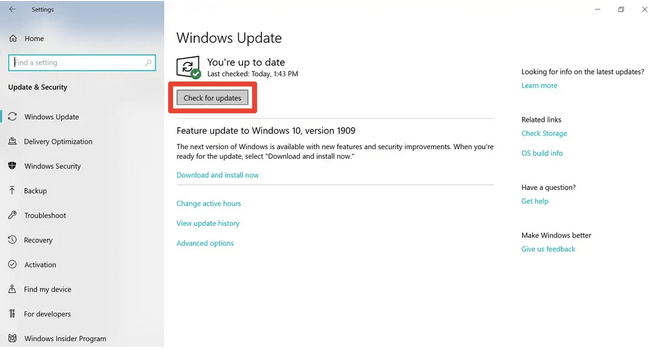
打开 Windows 设置,选择“更新和安全”选项,点击“检查更新”按钮。如果你的设备有可用的更新,请立即安装最新版本的 Windows 以使你的设备保持最新。
SYSTEM_LICENSE_VIOLATION错误的解决办法结论
以下是一些故障排除解决方案,可以帮助你修复 Windows 10 上的系SYSTEM_LICENSE_VIOLATION蓝屏错误。蓝屏错误肯定很烦人,但可以通过以下一些变通方法轻松修复。请让我们知道哪种解决方案最适合你。欢迎在评论区分享你的想法!

